Warum funktioniert er nicht mehr und wie ist das zu lösen?
Am 21.01.2023 hatte ich die letzte Version veröffentlicht und die funktioniert nun ungefähr seit März 2023 nicht mehr.
Der Grund: Die Webseite von Ariva.de, von wo dieses Tool die meisten Daten eingelesen hatte, wurde grundlegend umgestaltet.
Meine erste Reaktion darauf:
Ich überlegte, wie ich das lösen könnte.
Doch dann stutzte ich, als ich mir die Ariva-Webseite noch einmal genauer angesehen habe.
Warum der Value Investing Scanner nicht mehr nötig ist
Das, was ich damals ganz am Anfang mit meinem Tool zusätzlich zur Darstellung der Ariva-Webseite gebaut hatte, finde ich nun schon direkt auf der Webseite, zumindest in etwa.
Ich hatte das Tool gebaut, um mir verschiedene Daten über sehr lange Zeiträume in Säulendiagrammen zu veranschaulichen. Und da ich auf keiner anderen frei verfügbaren Webseite derart weit zurückreichende Daten gefunden hatte, baute ich eine Lösung, die die ganzen Daten von Ariva automatisch einlesen und dann in Diagrammen darstellen konnte.
Aber nun gibt es solche langfristigen Grafiken direkt auf der Webseite. Man braucht nur auf der Seite mit den Kennzeilen oben auf das Icon „Zeige Daten in Diagrammen“ zu klicken, und bekommt sie frei Haus.
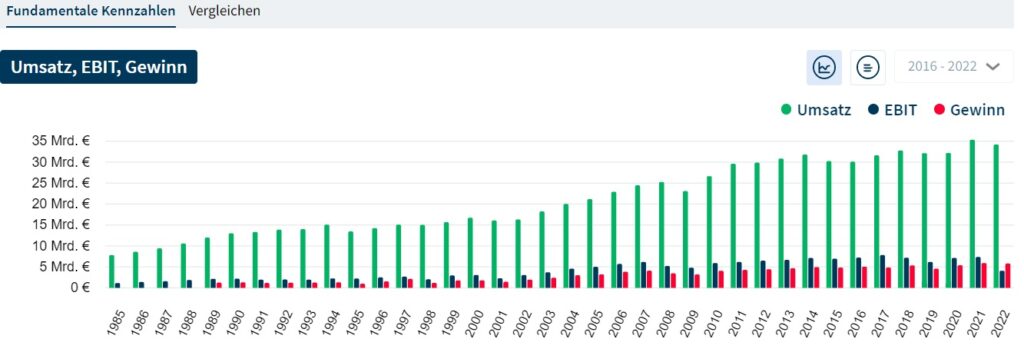
Nun gut, sie sind nicht genauso, wie ich sie in meinem Tool umgesetzt hatte, und einige Features, die ich später noch eingebaut habe, kommen hier nicht vor.
Aber will ich dafür einen großen Aufwand betreiben?
Nein, denn Aufwand und Nutzen stehen dabei für mich in keinem vernünftigen Verhältnis.
Alternativen zum Value Investing Scanner
Ich kenne drei:
- Was auf kostenlosen Internet-Seiten angeboten wird, nutzen und geschickt miteinander kombinieren. Vielleicht die eine oder andere Excel-Datei anlegen. Sie muss ja nicht unbedingt ausgefeilt programmierte Makros beinhalten.
- Den Aktienfinder von Torsten Tiedt verwenden. Der ist viel besser als mein Value Investing Scanner jemals war, als er noch funktioniert hat. Und ja, es ist ein kostenpflichtiges Webtool, aber das ist gerechtfertigt. Außerdem kann man es für ein eingeschränktes Aktienuniversium auch kostenfrei nutzen. Für den Anfang ist das absolut ausreichend.
- Bau dir dein eigenes Tool und lerne, was du dafür brauchst. Du musst dich auch nicht auf Excel beschränken.
Historisches für Nerds
Ich lasse die Beschreibung zu meinem (veralteten) Value Investing Scanner hier stehen. Vielleicht kann sie als Anregung dienen für den einen oder anderen Tüftler, der sich selbst ein derartiges Tool bauen möchte.
Den Download nehme ich allerdings herunter, denn wer zu einem Eigenbau in der Lage ist, sollte besser neu beginnen.
Die Grundidee
Dieses Excel-Tool (nur unter Windows) hilft bei der Einschätzung von Aktien.
Dazu werden zu den betrachteten Unternehmen Finanzdaten über einen längeren Zeitraum „per Knopfdruck“ aus dem Web abgerufen und in jeweils einem sehr großen Tabellenblatt dargestellt.
Außerdem verhelfen automatisch erzeugte Diagramme zu einem schnellen Überblick über die langfristige Entwicklung einiger wichtiger Kennzahlen.
Wie funktioniert der Value Investing Scanner?
Der Value Investing Scanner besteht aus drei zusammenarbeitenden Teilen:
- Maschine (Excel-Datei mit Makros: value-investing-scanner.xlsm)
- Aktienliste (Excel-Datei mit den auszuwertenden Aktien, z. B. aktien.xlsx)
- Datenblätter (Excel-Dateien zu den einzelnen Aktien, sie werden automatisch in einem bestimmten Ordner angelegt, Dateinamen haben die Form: BEZEICHNUNG_ISIN.xlsx, wobei für BEZEICHNUNG und ISIN jeweils das Passende steht.)
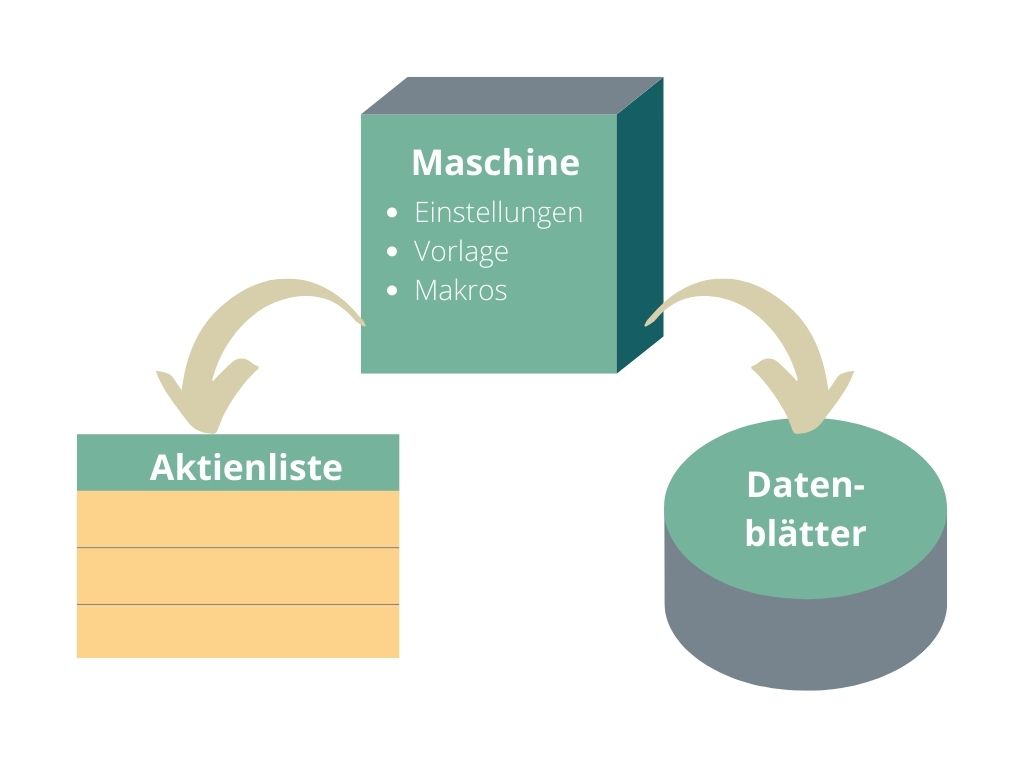
Die Maschine
In der „Maschine“ (Datei value-investing-scanner.xlsm) befinden sich die beiden Tabellenblätter „Einstellungen“ und „Datenblatt“. „Datenblatt“ ist die Vorlage für jede automatisch erzeugte Zusammenstellung der Daten zu jeweils einer Aktie.
Im Tabellenblatt „Einstellungen“ müssen der Pfad zur Aktienliste und zum Datenordner, wohin die Datenblätter zu speichern sind, eingetragen werden. Die Aktienlisten-Datei sowie der Datenordner müssen angelegt sein. Zum Aufbau der Aktienliste siehe nächster Abschnitt.

In der obigen Abbildung sind meine Beispiele zu sehen. Hier musst du deine eigenen Pfade eintragen.
In der „Maschine“ befinden sich drei Makros:
- A_Hole_alle_Daten
- B_Hole_Daten_ab_ausgewaehlter_Zeile
- C_Hole_Daten_zur_ausgewaehlten_Zeile
Die Makros tun genau das ihrem jeweiligen Namen Entsprechende. Mit „ausgewählter Zeile“ ist dabei eine Zeile in der Aktienliste gemeint.
Dazu müssen sowohl die Maschine (value-investing-scanner.xlsm) und die Aktienliste (z. B. aktien.xlsx) geöffnet sein. Die Aktienliste muss die aktuell angezeigte Datei sein und der Fokus sich in einer der Aktienzeilen befinden. Dann aus dem Makro-Menü heraus das Makro B_ ~ oder C_~ starten.
Die Aktienliste
Die Aktienliste enthält ein Tabellenblatt, das einen ganz bestimmten Aufbau haben muss. Im Download ist eine Beispiel-Datei enthalten. Die Daten in dieser Liste werden anhand von speziell benannten Zellen gefunden.
Ich gebe hier jeweils die Überschrift und den Namen der entsprechenden Zelle in Klammern wieder.
- ISIN (ISIN)
- Bezeichnung (Bezeichnung)
- URL bei ariva.de (URLAriva)
- URL bei finanzen.net (URLFinanzen)
- URL bei de.marketscreener.com (URLMarketScreener)
- Währung, wenn nicht € (Waehrung)
- Datum (Datum)
- Status (Status)
- Warnung (Warnung)
Selbst ausfüllen muss man zu jeder Aktie anfangs nur die Spalte ISIN und bei Bedarf die Währungsspalte.

Beim ersten Lauf des Scanners werden die bei ariva.de sowie die bei finanzen.net und de.marketscreener.com verwendete URL und die Bezeichnung korrekt eingetragen. Dadurch geht der nächste Lauf schneller.
Die Spalten „Datum“, „Status“ und evtl. „Warnung“ werden durch die Makros automatisch immer neu gesetzt. Man sieht daran, ob alles geklappt hat, oder was schief gegangen ist. Der Status (meist „OK“) ist nach dem Lauf jeweils auf die dazugehörige Datenblatt-Datei verlinkt.
Nach dem Lauf des Makros A_Hole_alle_Daten sieht die Aktienliste z.B. so aus:

Die Datenblätter
Im Datenordner wird zu jeder Aktie eine Datei angelegt mit dem Dateinamen BEZEICHNUNG_ISIN.xlsx, wobei für BEZEICHNUNG die übliche Bezeichnung und für ISIN die wirkliche ISIN der Aktie steht.
Wenn es dort schon eine derartige Datei gibt, wird dieser ein Datenblatt hinzugefügt, welches den Namen des aktuellen Datums in der Form JJJJ-MM-TT bekommt. Existiert ein solches bereits, werden die Daten darin überschrieben.
Die Datenblätter enthalten dann Datensammlungen über viele Jahre. Darunter sind die wichtigsten Kennzahlen in Diagrammen dargestellt.
Hier ein paar Eindrücke:
Ausschnitt vom Datenblatt:
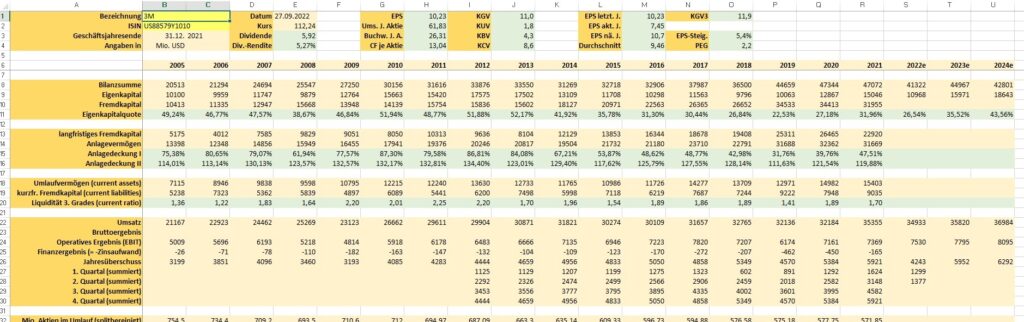
Ein paar Diagramme:
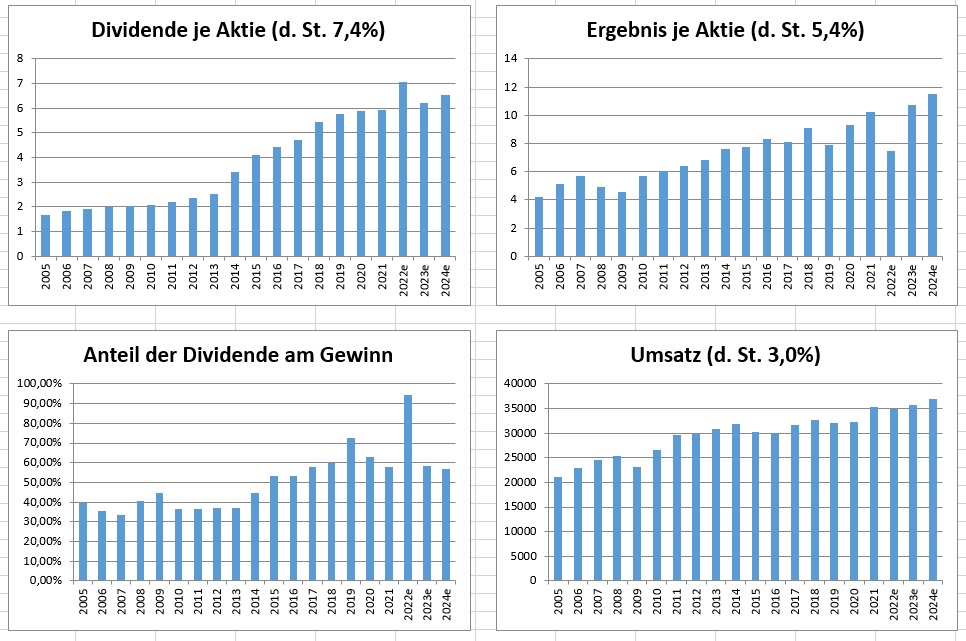
Unterhalb der Diagramme findest du zusätzlich die Berechnung des Piotroski-F-Scores. Genaueres dazu habe ich in diesem Blog-Artikel beschrieben: Piotroski-F-Score: Ergänzung für Value Investing Strategien.
Weiterhin bekommst du die Möglichkeit, eine passende Steigerungsrate für die Gewinne auszutesten und damit ein möglichst realistisches PEG (Price-Earnings-to-Growth-Ratio) zu ermitteln. Dieses Feature ist erst später hinzugekommen und in diesem Artikel genauer beschrieben: Ein Excel-Tool als Hilfe zum Einschätzen von Aktien.

